Compose에서 MongoDB Atlas로 마이그레이션
개요
이 가이드에서는 Atlas 실시간 마이그레이션 프로세스를 사용하여 Compose에서 MongoDB Atlas로 데이터를 마이그레이션하는 방법을 안내합니다.
MongoDB Atlas 실시간 마이그레이션 서비스는 MongoDB database를 완전 관리형 클라우드 데이터베이스인 MongoDB Atlas로 빠르고 안전하게 마이그레이션할 수 있도록 도와드립니다. 애플리케이션이 정상적으로 작동하는 동안 기존 MongoDB database에 연결하고 Atlas에서 실행되는 cluster와 동기화하는 방식으로 작동합니다. 두 cluster 간의 데이터가 동기화되면 애플리케이션에서 데이터베이스 연결 문자열을 업데이트하여 Atlas의 cluster로 전환하기만 하면 됩니다.
소요 시간: 10분
준비물
중요
Compose 배포서버에서 SSL을 사용하도록 설정한 경우 실시간 마이그레이션 프로세스를 완료하려면 SSL 인증서에 액세스해야 합니다.
일부 Compose 배포에서는 더 이상 Compose UI에서 SSL 인증서를 볼 수 없습니다. 배포서버에 해당하는 경우 다음 두 가지 옵션이 있습니다.
Compose에 직접 문의하여 SSL 인증서를 요청하세요.
MongoMirror 를 사용하여 데이터를 Atlas로 마이그레이션하세요.
작성 문서 를 참조하세요. SSL 인증서에 대한 자세한 내용은 를 참조하세요.
사용자 데이터는 현재 MongoDB database에 있습니다.
이 가이드는 Compose의 기존 MongoDB deployment에서 Atlas로 마이그레이션하는 데 중점을 둡니다.
현재 MongoDB database에서 MongoDB 2.6 이상을 실행 중입니다.
Atlas는 최신 버전의 MongoDB를 지원합니다: 4.2, 4.4, 5.0 및 6.0. MongoDB 버전 2 를 실행하는 경우.6 이상인 경우, Atlas 실시간 마이그레이션 서비스가 데이터를 최신 데이터베이스 버전으로 직접 이동할 수 있습니다. 호환성을 보장하기 위해 MongoDB 드라이버 를 업데이트하고 애플리케이션 수준에서 필요한 코드를 변경하세요. 2 이전 버전을 실행 중인 경우.6, MongoDB를 2 로 업그레이드를 참조하세요. 업그레이드 지침은 6를 참조하세요.
현재 배포 유형은 MongoDB 복제본 세트 또는 샤드 클러스터입니다.
현재 배포가 독립형 인스턴스인 경우 먼저 복제본 세트로 변환해야 합니다.
cluster에서 데이터의 실시간 마이그레이션은 지원되지 않습니다. 대상 클러스터는 샤딩될 수 있지만 소스 클러스터는 샤딩되지 않은 복제본 세트여야 합니다.
(선택 사항) 소스 배포에서 인증을 활성화합니다.
마이그레이션 프로세스를 진행하려면 AWS의 소스 클러스터에서 인증이 활성화되어 있어야 합니다. 인증 활성화에 대한 지침은 인증 활성화 를 참조하세요.
mongosh명령을 사용하여 소스 클러스터에서 인증이 활성화되어 있는지 확인할 수 있습니다.mongosh <mongodb-connection-string> -u <mongodb-username> -p --authenticationDatabase admin 마이그레이션을 수행하는 데 사용할 소스 클러스터의 데이터베이스 사용자에게는 필요한 MongoDB 역할이 있습니다.
readAnyDatabase역할입니다.clusterMonitor역할입니다.backup역할입니다.
실시간 마이그레이션 프로세스를 실행할 데이터베이스 사용자에게 이러한 역할이 있는지 확인하려면
admin데이터베이스에서 db.getUser() 명령을 실행합니다.use admin db.getUser("admin") { "_id" : "admin.admin", "user" : "admin", "db" : "admin", "roles" : [ { "role" : "backup", "db" : "admin" }, { "role" : "clusterMonitor", "db" : "admin" } { "role" : "readAnyDatabase", "db" : "admin" } ] } ... 또한 Compose 소스 클러스터의 데이터베이스 사용자는
admin데이터베이스의 oplog를 읽을 수 있는 역할이 있어야 합니다. Oplog 액세스 를 참조하세요. 다음 절차에 따라 작성에서 oplog 사용자를 추가하면 이 역할에 대한 액세스 권한을 갖습니다. Compose의 소스 클러스터에서 데이터베이스 사용자에게 이러한 모든 권한을 부여할 수 없는 경우 실시간 마이그레이션 프로세스가 작동하지 않습니다. 이 경우 mongodump 및 mongorestore 를 사용하여 데이터를 Atlas로 마이그레이션하세요.
절차
Compose 계정에 로그인합니다.
Compose 계정 에 로그인 Atlas로 마이그레이션하려는 배포로 이동합니다.
참고
마이그레이션 프로세스 중에 Compose 배포 콘솔에 브라우저 창 한 개를, Atlas 콘솔 에 창 한 개를 열어 두는 것이 도움이 됩니다.
oplog 사용자를 생성합니다.
왼쪽 탐색에서 Add-ons 링크를 클릭합니다. Oplog Access 애드온이 없는 경우 Add 버튼을 사용하여 추가합니다.
이미 Oplog Access 애드온이 있는 경우 Configure 를 클릭하여 oplog 사용자 이름과 비밀번호를 확인합니다.
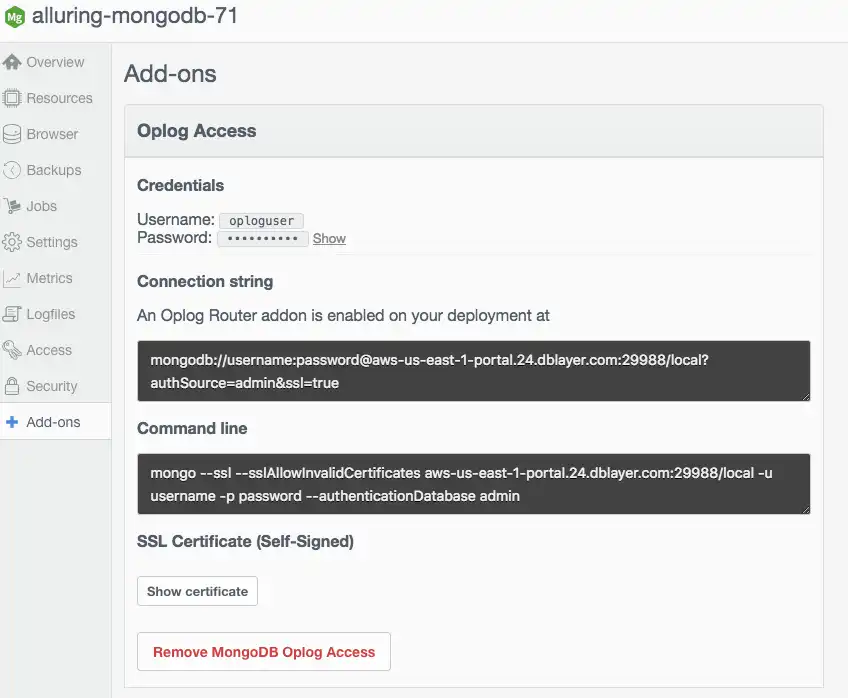
마이그레이션 프로세스를 수행하려면 oplog 사용자에게 다음 권한이 있어야 합니다:
readAnyDatabase 역할입니다.
clusterMonitor 역할.
백업 역할.
oplog 사용자에게 이러한 권한을 부여할 수 없는 경우 실시간 마이그레이션 프로세스가 작동하지 않습니다. 이 경우 mongodump 및 mongorestore 를 사용하여 데이터를 Atlas로 마이그레이션하세요.
Compose 배포의 호스트 이름 및 포트를 Atlas 실시간 마이그레이션 대화 상자에 추가합니다.
Oplog Access 애드온 페이지에는 oplog 액세스를 위한 호스트 이름 및 포트가 포함된 연결 문자열이 있습니다. Atlas 실시간 마이그레이션 대화 상자에 복사합니다.
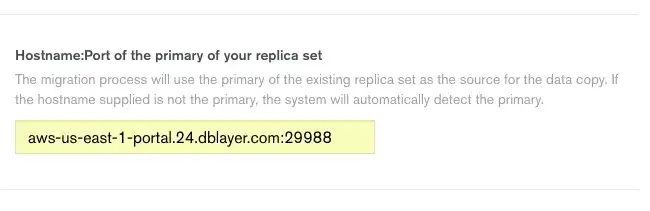
Compose TLS/SSL 인증서 데이터를 입력합니다.
Compose 배포에서 TLS/SSL을 사용하도록 설정하지 않은 경우 이 단계를 건너뛰세요.
중요
일부 Compose 배포에서는 더 이상 Compose UI에서 TLS/SSL 인증서를 볼 수 없습니다. 배포서버에 해당하는 경우 다음 두 가지 옵션이 있습니다.
Compose에 직접 연락하여 TLS/SSL 인증서를 요청하세요.
MongoMirror 를 사용하여 데이터를 Atlas로 마이그레이션하세요.
작성 문서 를 참조하세요. SSL 인증서에 대한 자세한 내용은 를 참조하세요.
Oplog Access 애드온 페이지에서 SSL 인증서를 찾을 수 있습니다. Copy it to the CAFile text box on the Atlas Live Migration dialog.
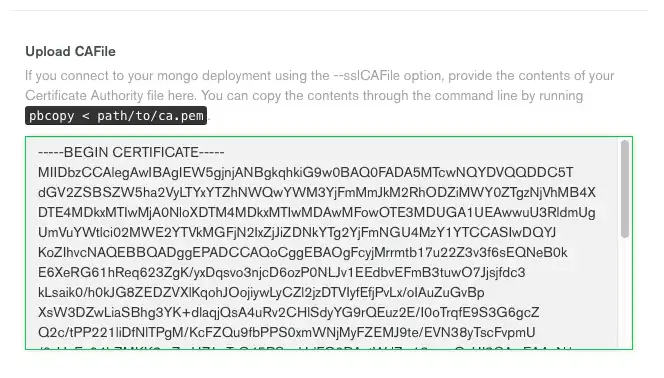
참고
BEGIN CERTIFICATE 및 END CERTIFICATE 줄을 포함하여 전체 인증서 파일을 복사합니다.
컷오버를 수행합니다.
소스 클러스터와 대상 클러스터 동기화가 거의 완료될 시점에 Atlas는 연장 가능한 72시간 타이머를 시작하여 컷오버 절차를 시작합니다. 120시간이 지나면 Atlas는 소스 클러스터와의 동기화를 중지합니다. <time> left to cut over 타이머 밑에 있는 Extend time 링크를 클릭하면 남은 시간을 24시간까지 연장할 수 있습니다.
애플리케이션을 대상 Atlas 클러스터로 잘라낼 준비가 되면 Prepare to Cutover 클릭합니다.
Atlas는 컷오버를 진행하는 방법에 대한 지침이 포함된 워크스루 화면을 표시합니다. 이 단계는 아래에도 간략하게 설명되어 있습니다.
애플리케이션을 중지합니다. 이렇게 하면 소스 클러스터에 쓰기가 추가로 생성되지 않습니다.
optime 격차가 0이 될 때까지 기다리세요. 카운터가 0이 되면 소스 클러스터와 대상 클러스터가 서로 동기화됩니다.
실시간 마이그레이션 컷오버 UI의 3단계에서 제공된 새 연결 문자열을 사용하여 애플리케이션을 다시 시작합니다.
컷오버 절차가 완료됐고 애플리케이션이 Atlas cluster에서 정상 작동 하는지 확 다인했다면 Cut Over를 클릭해 마이그레이션 절차를 완료하세요. 이로써 Atlas로 수행할 수 있는 작업은 다음과 같습니다.
마이그레이션 계획을 완료로 표시합니다.
대상 클러스터 IP 액세스 목록에서 애플리케이션 서버 서브넷을 제거합니다.
실시간 마이그레이션이 데이터를 대상 클러스터로 가져오는 데 사용한 MongoDB 사용자를 제거합니다.
마이그레이션 지원
이 문서에서 다루는 내용 외에 마이그레이션과 관련하여 궁금한 점이 있거나 마이그레이션 중에 오류가 발생하는 경우 지원 요청에 대한 Atlas 설명서를 참조하세요.
요약
Atlas cluster를 생성하고, 이전 Compose cluster에서 데이터를 마이그레이션했으며, 새 Atlas cluster를 사용하도록 애플리케이션을 업데이트했습니다. MongoDB Atlas에 오신 것을 축하하고 환영합니다!
